解决打印机无法打印的方法大全(快速排除打印机故障)
- 数码技巧
- 2024-10-30
- 35
打印机是我们办公生活中经常使用的重要设备之一,但有时候我们会遇到无法打印的问题。这个时候,我们需要了解一些常见的解决方法,以便快速排除故障,恢复正常的打印功能。本文将介绍一些解决打印机无法打印的全面方法,帮助您应对各种可能出现的问题。
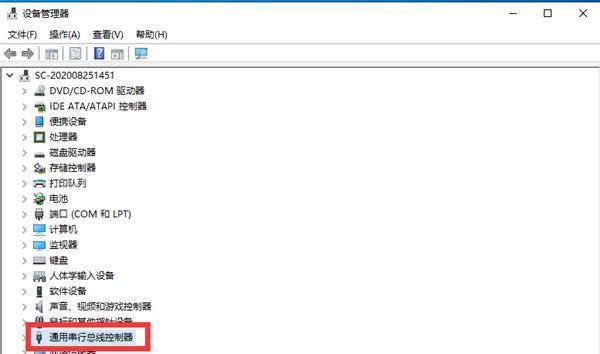
检查连接线是否松动
检查打印机与电脑之间的连接线是否松动或插错位置。确保连接线牢固地插入打印机和电脑的相应接口上,避免因为连接线松动导致打印机无法正常通信。
确认打印机电源是否接通
确保打印机的电源线已插入插座,并且电源开关已经打开。有时候由于电源问题,打印机会无法正常工作,所以要确保电源供应是正常的。
检查打印机是否缺纸或纸张堵塞
打开打印机的纸仓盖,检查是否有足够的纸张供打印。如果纸张用尽,需要添加纸张;如果发现纸张堵塞,要轻轻拔出堵塞的纸张,避免引起更大的损坏。
检查打印队列是否堆积
点击电脑任务栏中的“开始”按钮,找到“设备和打印机”选项,在打印机列表中右键点击打印机图标,选择“查看打印队列”。检查是否有未完成的打印任务,如果有,可以选择取消这些任务,然后重新尝试打印。
更新或重新安装打印机驱动程序
打开电脑的设备管理器,找到打印机设备,右键点击选择“更新驱动程序”或“卸载设备”。如果是更新驱动程序,可以选择自动更新或手动下载安装最新的驱动程序。如果是卸载设备,则需要重新安装驱动程序,并确保安装正确的型号和版本。
清洁打印机喷头或墨盒
对于喷墨打印机,打开打印机盖子,取下墨盒,用软布或棉签蘸取少量清水或专用清洁液,轻轻擦拭喷头或墨盒上的积污。对于激光打印机,可以使用专用的打印机清洁纸进行清洁。
检查打印机设置是否正确
在电脑上打开打印机设置界面,确保打印机的参数设置正确。包括纸张大小、打印质量、打印模式等,检查是否与实际纸张和打印需求一致。
重启打印机和电脑
有时候打印机和电脑会出现一些临时性的故障,通过重启设备可以重新建立连接和刷新系统,有可能解决无法打印的问题。
检查打印机墨盒或碳粉是否耗尽
如果是喷墨打印机,检查墨盒的墨水量是否耗尽。如果是激光打印机,检查碳粉是否已经耗尽。如果耗尽,需要更换新的墨盒或碳粉。
清除打印机缓存
打开电脑的控制面板,找到“设备和打印机”,右键点击选择“打印机首选项”,在打印机首选项界面中,找到“高级”选项卡,点击“打印机数据”下的“立即清除”按钮,清除打印机缓存。
重装打印机软件
如果以上方法都无法解决问题,可以尝试卸载原有的打印机软件,重新下载安装最新版本的打印机驱动程序或软件。
尝试使用其他电脑进行打印
如果有其他电脑可用,可以尝试将打印任务转移到其他电脑上进行打印,以确定是打印机本身的问题还是与特定电脑有关。
咨询打印机售后服务
如果经过以上方法仍然无法解决问题,可以联系打印机的售后服务进行咨询和维修。
保养打印机定期保养
定期清洁打印机、更换耗材、保养打印机,可以减少故障发生的可能性,延长打印机的使用寿命。
通过检查连接线、确认电源、纸张、队列、驱动程序等各方面的问题,并采取相应的解决方法,我们可以解决大部分打印机无法打印的问题。如果遇到无法解决的故障,可以寻求专业技术人员的帮助。保持打印机的定期保养和维护,也是保证其正常工作的重要措施。
解决打印机无法打印的终极方法
随着科技的发展,打印机已经成为我们工作和生活中必不可少的设备之一。然而,有时候我们可能会遇到打印机无法正常工作的问题,这会给我们带来很多麻烦。本文将为您提供15个简单步骤,帮助您解决打印机无法打印的问题。
检查连接线是否正常连接
确保打印机的连接线是否正确连接到电脑或网络。检查USB线或网络线是否松动或损坏。如果需要,尝试更换连接线,然后重新连接打印机。
检查打印机电源是否正常
确认打印机的电源线是否插入电源插座,并确保电源开关已打开。如果发现电源线损坏或电源开关故障,及时更换或修复。
检查打印机墨盒或墨粉是否正常
检查打印机墨盒或墨粉是否有足够的墨水或墨粉,如果不足,及时更换。同时,确保墨盒或墨粉安装正确,不要有松动或错误安装的情况。
清理打印机喷头或激光镜头
使用打印机提供的清洁工具或软布轻轻清理打印机喷头或激光镜头,以去除可能堵塞或脏污的物质。注意不要用力过猛,以免损坏打印机部件。
检查打印队列是否有未完成的任务
在电脑上打开打印队列,检查是否有未完成的任务。如果有,尝试取消这些任务,并重新启动打印机和电脑,然后重新打印。
更新或重新安装打印机驱动程序
访问打印机制造商的官方网站,下载并安装最新的打印机驱动程序。如果已经安装了驱动程序,可以尝试重新安装来解决问题。
检查操作系统是否支持打印机
确保您的操作系统与打印机兼容。有些较旧的打印机可能不支持较新的操作系统,需要更新或更换打印机来解决兼容性问题。
检查打印机设置是否正确
在打印机设置中,检查纸张大小、打印质量、打印模式等选项是否正确设置。根据需要进行调整,并尝试重新打印。
重启打印机和电脑
有时候,打印机和电脑可能出现暂时的故障或冲突,可以尝试重启它们。关闭打印机和电脑,等待几分钟后重新启动。
运行打印机自检
按下打印机上的自检按钮或按键,让打印机进行自检。根据自检结果,可以判断是否需要修复或更换打印机部件。
使用系统自带的故障排除工具
大多数操作系统都提供了故障排除工具,可以自动检测和解决打印机问题。在系统设置或控制面板中找到并运行这些工具。
联系技术支持
如果以上方法都无法解决问题,建议联系打印机制造商的技术支持,向他们咨询并寻求专业的帮助和建议。
考虑更换打印机
如果打印机经过多次修复仍无法正常工作,可能是设备本身存在严重问题。考虑更换新的打印机来解决问题。
定期维护和保养打印机
定期对打印机进行清洁、维护和保养,可以减少打印机出现故障的概率。遵循打印机制造商提供的维护指南进行操作。
解决打印机无法打印的问题可能需要耐心和一些技巧。通过检查连接线、电源、墨盒或墨粉、清理喷头或激光镜头等步骤,以及更新驱动程序或重新设置打印机,您应该能够解决大多数打印机问题。如果所有方法都失败,不妨联系技术支持或考虑更换新的打印机。最重要的是定期维护和保养打印机,以延长其使用寿命并减少故障发生的可能性。
本文介绍了解决打印机无法打印的15个方法,包括检查连接线、电源、墨盒或墨粉、清理喷头或激光镜头等。通过遵循这些步骤,您应该能够解决大多数打印机问题,并确保打印机正常工作。如果问题仍然存在,建议联系技术支持或考虑更换新的打印机。记住定期维护和保养打印机是非常重要的,它可以延长打印机的使用寿命并减少故障发生的可能性。
版权声明:本文内容由互联网用户自发贡献,该文观点仅代表作者本人。本站仅提供信息存储空间服务,不拥有所有权,不承担相关法律责任。如发现本站有涉嫌抄袭侵权/违法违规的内容, 请发送邮件至 3561739510@qq.com 举报,一经查实,本站将立刻删除。